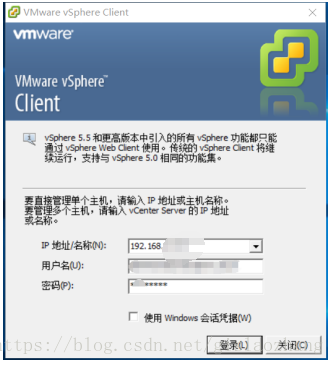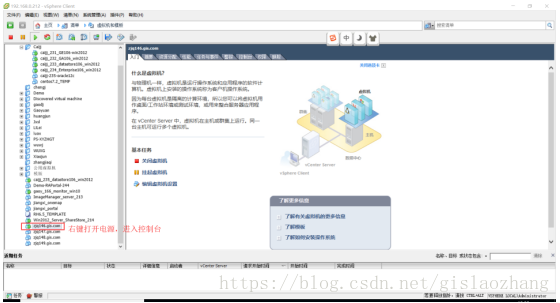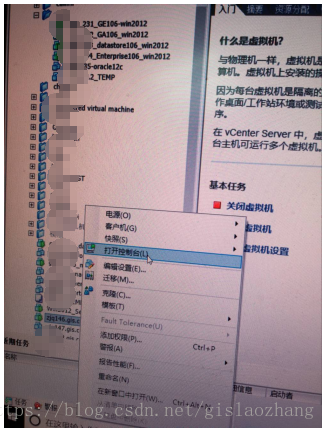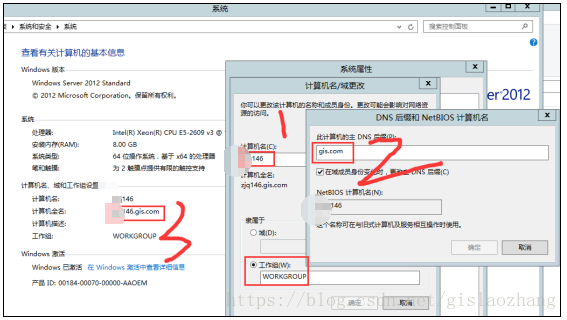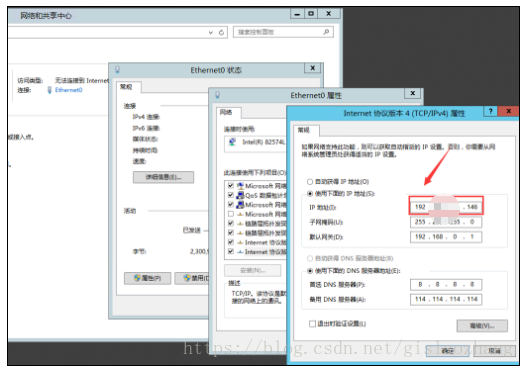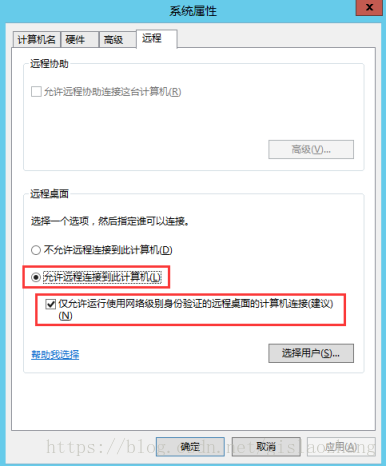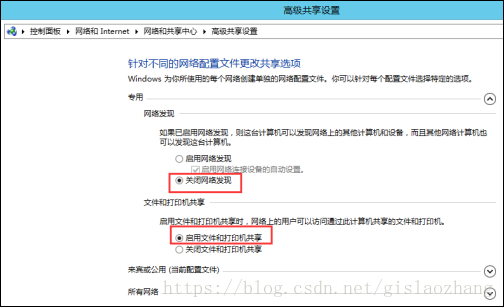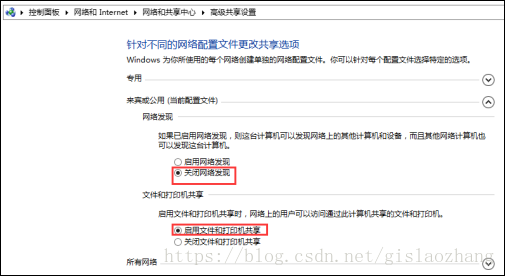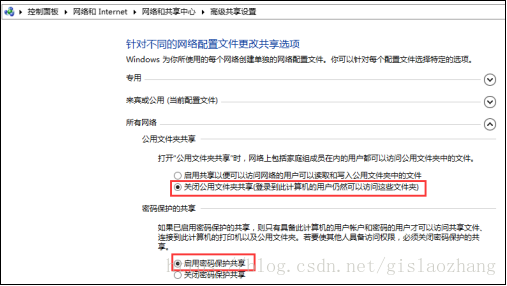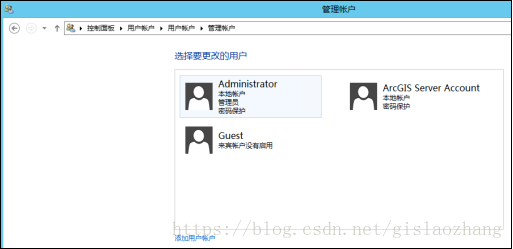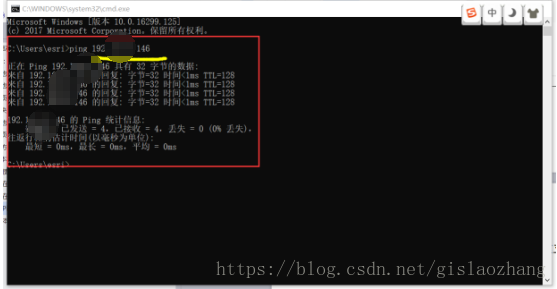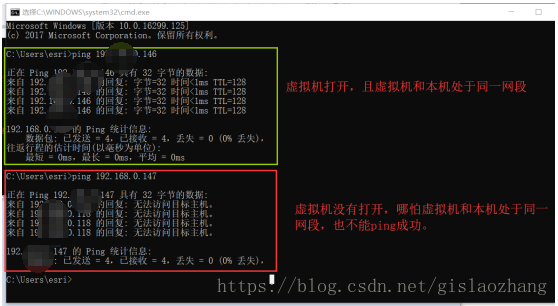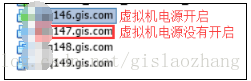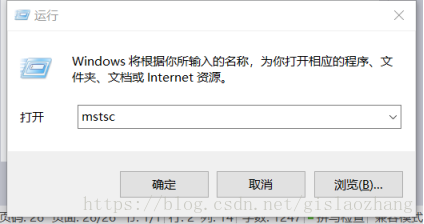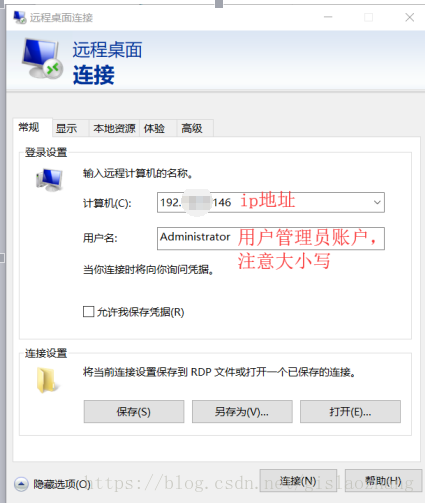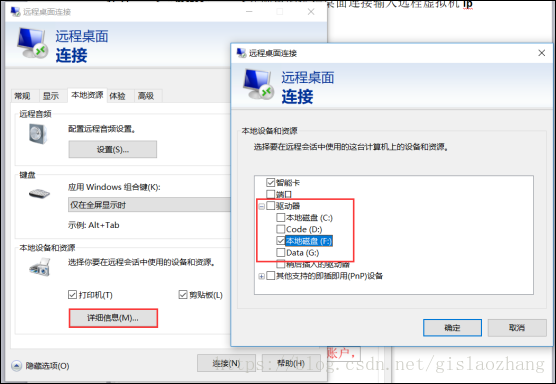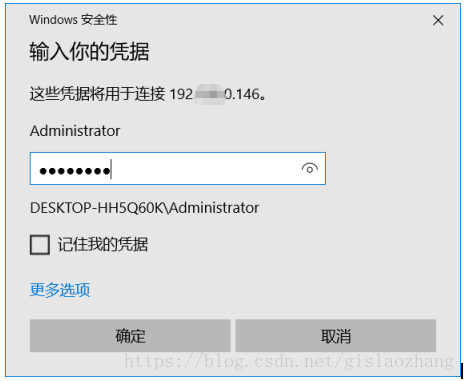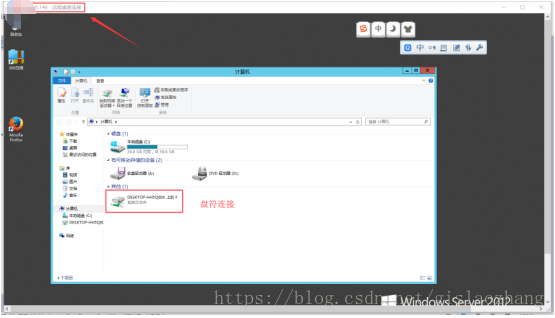1、什么是虚拟机?
与物理机一样,虚拟机是运行操作系统和应用程序的软件计算机。虚拟机上安装的操作系统称为客户机操作系统。因为每台虚拟机是隔离的计算环境,所以您可以将虚拟机用作桌面/工作站环境或测试环境,或用来整合服务器应用程序。
在vCenter Server中,虚拟机在主机或群集上运行。同一台主机可运行多个虚拟机。
2、电脑本机远程访问物理机上的虚拟机并且将虚拟机中的资源拷贝到电脑本机
- 思路
使用VMware vSphere Client登录服务器(物理机)去打开虚拟机,然后进入虚拟机控制台进行相应的设置,最后可以通过电脑本机的远程桌面连接远程访问虚拟机,进而可以从虚拟机上拷贝文件到电脑本机上。
- 具体实现:
(1)开启虚拟机的电源。使用VMware vSphere Client
(2)在vSphere Client去打开虚拟机的电源,例如:***146.gis.com这台虚拟机。
打开控制台进入虚拟机桌面。
(3)在虚拟机桌面进行如下设置:
- 计算机名设置
- IP设置
- 远程设置
- 高级共享设置
- 用户账户设置
(4)Ping一下。验证本机和虚拟机是否能够建立网络连接
上图表示本机和远程虚拟机能够进行网络连接。
如果虚拟机没有打开且虚拟机和本机不在同一网段则不能ping成功,如下图:
(5)本机远程桌面连接虚拟机
运行——>“mstsc”——>在弹出的远程桌面连接输入远程虚拟机ip地址和用户名,此外在本地资源选项卡——>本地设备和资源——>详细信息——>在驱动器列表下勾选本机硬盘盘符便于拷贝资料。
点击连接,在弹出的窗口输入密码,例如:****@123,即可远程访问虚拟机。